本文目录导读:
在互联网时代,DNS(域名系统)是连接人类可读的网址和机器可识别的IP地址之间的桥梁,为了提高上网速度、访问被屏蔽的网站或保护隐私,我们需要更改默认的Dns服务器,以下是关于如何安全有效地更换DNS服务器的全面指南。
了解DNS的基本概念
DNS的定义: DNS(Domain Name System),即域名系统,是一种组织成层次结构的分布式数据库,它将易于记忆的域名转换为计算机可以理解的IP地址。
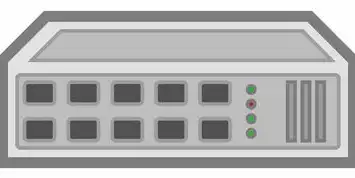
图片来源于网络,如有侵权联系删除
DNS的工作原理: 当你在浏览器中输入一个网址时,DNS会将其解析为相应的IP地址,这样浏览器就可以找到并加载该网页,这一过程通常由本地DNS服务器完成,但也可以通过手动设置来使用其他DNS服务器。
为什么需要更换DNS服务器?
- 提升网络速度: 使用高效的第三方DNS可以提高数据传输效率,从而加快页面加载时间。
- 绕过网络限制: 在某些地区或机构内,一些网站可能因为政策原因而被封锁,通过更换DNS服务器,你可以绕过这些限制访问受限内容。
- 增强安全性: 一些高级别的DNS服务提供商提供了防病毒、防钓鱼等安全功能,有助于保护用户的个人信息和数据安全。
选择合适的DNS服务器
在选择新的DNS服务器时,可以考虑以下几个因素:
- 性能表现: 选择那些响应速度快且稳定的服务器,以确保浏览体验不受影响。
- 安全性: 如果注重网络安全,可以选择带有防恶意软件和反钓鱼功能的DNS服务。
- 可靠性: 确保所选的服务器不会经常宕机或者出现长时间延迟的情况。
常见的免费公共DNS包括Google DNS(8.8.8.8/8.4.4.4)、Cloudflare DNS(1.1.1.1/1.0.0.1)等,同时也有付费的专业级DNS服务商如Dynect、Akamai等,它们提供更高级的功能和服务质量保证。
更换DNS服务器的具体操作流程
Windows系统
- 打开“控制面板”,点击“网络和共享中心”。
- 点击左侧栏中的“更改适配器设置”。
- 右键点击你要修改的网络连接,选择“属性”。
- 双击“Internet协议版本4(TCP/IPv4)”。
- 在弹出的对话框中选择“使用下面的DNS服务器地址”,然后输入新的DNS服务器地址(8.8.8.8 和 8.8.4.4)。
- 点击“确定”保存设置。
macOS系统

图片来源于网络,如有侵权联系删除
- 打开“系统偏好设置”,选择“网络”。
- 点击要修改的网络接口(通常是Wi-Fi或Ethernet)。
- 在“高级”选项卡下,选择“DNS”部分。
- 点击“+”,添加一个新的DNS服务器地址,然后点击“-”移除旧的DNS服务器地址。
- 点击“应用”保存设置。
Linux系统
对于Linux系统,具体的操作步骤取决于你所使用的发行版和环境,可以通过编辑/etc/resolv.conf文件来手动配置DNS服务器地址,不过请注意,直接编辑此文件可能会破坏系统的稳定性,建议先备份原文件再进行修改。
测试新DNS服务器效果
更换完DNS服务器后,最好立即进行简单的测试以验证其有效性:
- 尝试访问几个不同的网站,观察加载速度是否有所改善。
- 检查是否能正常访问之前因网络限制无法打开的资源。
- 注意观察是否有任何异常的安全提示或警告信息。
如果一切顺利,那么恭喜你成功更换了DNS服务器!如果你遇到问题,不妨参考官方文档或在线论坛寻求帮助。
常见问题和解决方法
- 无法访问特定网站: 有可能是由于DNS缓存未清除导致的老旧记录仍在起作用,尝试重启路由器和设备,或者手动删除浏览器的历史记录和cookies。
- 网络速度变慢: 新的DNS服务器不一定总是更快,有时反而会因为距离较远而增加延迟,这时可以考虑切换回之前的DNS服务器或者寻找更接近自己的地理位置的服务器。
- 安全问题: 如果在使用新的DNS服务器后发现频繁收到安全警报,建议检查是否启用了相关的防护措施,比如防火墙和网络隔离等。
更换DNS服务器虽然看似简单,但在实际操作过程中仍需谨慎对待,希望本文能为你提供一个清晰的指导路径,让你能够轻松地实现这一目标并获得更好的网络体验。
标签: #更换一下dns服务器



评论列表